WhatsApp posee miles de usuarios en todo el mundo. A estos clientes les gusta contactar con amigos a través de esta aplicación en su iPhone y divertirse. Al usar este servicio, los usuarios pueden enviar fotos o videos durante la conversación, lo que haría que el chat sea de manera más brisebla y alegremente. Sin embargo, este tipo de buen humor solo ocurre cuando la aplicación funciona bien. Si se produce algún bloqueo de WhatsApp, se convertiría en un problema agotador e insoportable.
Aprenda más:
¿Cómo hacer una copia de seguridad y restaurar los mensajes de WhatsApp de las copias de seguridad de iCloud?
¿Qué se está bloqueando WhatsApp?
El bloqueo de WhatsApp ocurriría al azar durante el proceso de uso. Significa que puede satisfacer el problema de inmediato cuando lanza WhatsApp o en el medio de su conversación. Y una vez que ocurre, no puede hacer nada como conversar, enviar fotos, etc. con ella. Este problema puede ser causado por conflictos de software en su iPhone o los errores de aplicación o sistema. Pero no importa cuál sea la razón, es resolutable, por lo que no necesita preocuparse demasiado.
¿Cómo arreglar WhatsApp Falling en iPhone?
Hay algunas soluciones que puede intentar solucionar los bloqueos de WhatsApp en su iPhone. Pero aquí solo presentaremos principalmente seis de ellos que han sido probados por muchas veces. Podemos decir que estos serían los consejos más útiles. Por lo tanto, si se enfrenta a este tipo de problema, ¿por qué no tratar de ir con los trucos para solucionar el problema sin perder?
Solución 1. Reinicie o reinstale el WhatsApp
La forma más fácil y directa de resolver el problema de WhatsApp sería reiniciar el sevice. Cuando ocurran los bloqueos, simplemente renuncie a su funcionamiento de esta aplicación y apáguela. Luego ábralo nuevamente después de unos minutos. Pero si aún no puede funcionar de esta manera, debe desinstalar el software y descargar el último WhatsApp en su dispositivo. Después de encontrar la aplicación, debe reinstalarla e intentar iniciarla para ver si puede ejecutarse normalmente.
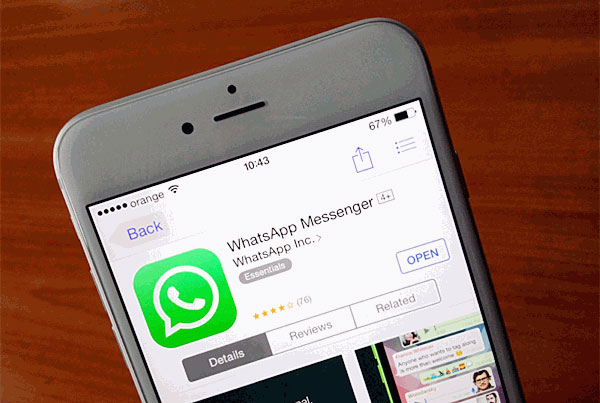
Solución 2. Desactivar la sincronización de Facebook
Una de las posibles razones para este problema puede estar relacionada con Facebook. Si ha instalado la última versión de Facebook en su iPhone recientemente y habilitó la función de sincronización de contactos entre Facebook y la libreta de direcciones del teléfono, sería el culpable que conduzca al error. Por lo tanto, puede desactivar la función para solucionar el problema de bloqueo de WhatsApp.
Para hacer eso, puede navegar a «Configuración» e ingresar su correo electrónico y contraseña de Facebook. Luego puede ver la opción de contactos en esta carpeta, simplemente deslice el control deslizante para deshabilitar la función.
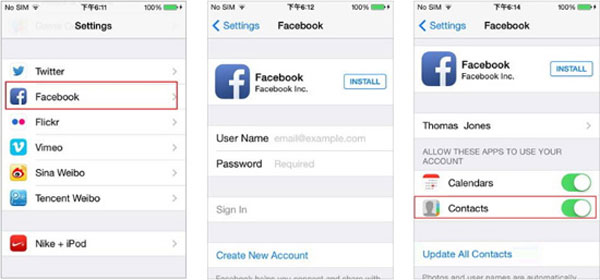
Solución 3. Apague la copia de seguridad automática de iCloud
More reading: 2025: Soluciones Efectivas para Arreglar Snapchat que se Cierra en iPhone
Otra aplicación que equipa la función de sincronización en su iPhone sería iCloud. Por lo tanto, puede intentar desactivar la función de copia de seguridad automática de iCloud en su iPhone para ver si funciona. A continuación se muestran los pasos específicos para su referencia:
– Abra WhatsApp y luego vaya a Configuración> Chat> Copia de seguridad de chat;
– Toque la copia de seguridad de chat y verá la copia de seguridad automática en esta interfaz;
– Haga clic en la copia de seguridad automática para ingresar otra interfaz. Luego elija el «APAGADO» para deshabilitar la función;
– Finalmente, toque «Listo» para confirmar su selección.
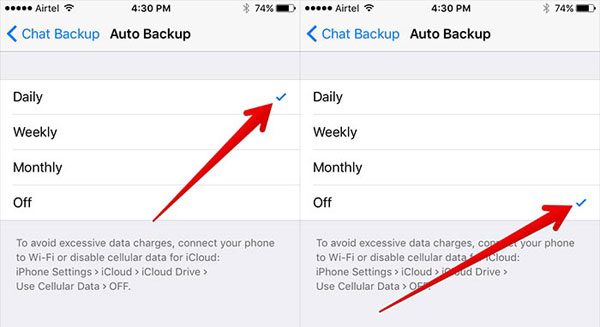
Solución 4. Libera tu iPhone
Excepto los conflictos de software, existe otra posibilidad haría que la escasez de espacios de almacenamiento de WhatsApp. Se sabe que todas las aplicaciones en el iPhone no pueden funcionar cuando su espacio de almacenamiento es demasiado pequeño para que el sistema se ejecute. Por lo tanto, se recomienda eliminar los archivos basura en su dispositivo para liberar el teléfono. Aquí si no desea eliminar los archivos uno por uno, puede preguntar Administrador de datos de iPhone por ayuda. Le permite administrar los archivos en el iPhone X/7/6/5 sin una operación compleja. Puede descargar la versión de prueba gratuita para probar.


6 formas de eliminar videos en el iPhone X/8/7/6S/6
¿Cómo eliminar a granel los contactos de iPhone en Windows/Mac?
Solución 5. Actualizar la versión de iOS
Algunos de los problemas de bloqueo de la aplicación podrían ser causados por la versión de iOS anterior. Por lo tanto, puede ir a consultar la versión iOS de su iPhone. Si encuentra que hay una nueva versión disponible, debe descargarla e instalarla en su dispositivo. Para lograr el objetivo, puede abrir la configuración e ir a General en esta carpeta. Luego descubra la actualización del software. Habrá una notificación para usted si hay una nueva versión. Simplemente toquelo para actualizar la versión iOS.
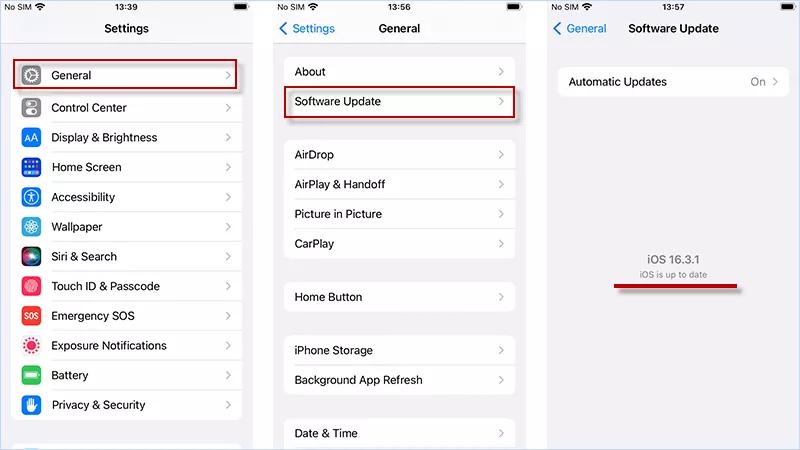
Solución 6. RESTACIÓN DE FACTORIA su iPhone
Si ha probado todos los métodos que hemos mencionado anteriormente pero aún no puede solucionar el problema, debe probar la última solución: restablecer su dispositivo de fábrica. Esto significa que sería efectivo, pero puede perder los archivos que ha guardado en su teléfono. Por lo tanto, se le recomienda hacer una copia de seguridad de los datos por adelantado. Para restablecer el dispositivo, puede ir a la configuración y luego ingresar «General» en esta carpeta. Después de eso, debe averiguar la opción «Restablecer» y tocarla. Finalmente, haga clic en «Borrar todo el contenido y la configuración» para restablecer su teléfono. Después de terminar el reinicio, reinicie su teléfono y vuelva a iniciar el WhatsApp.
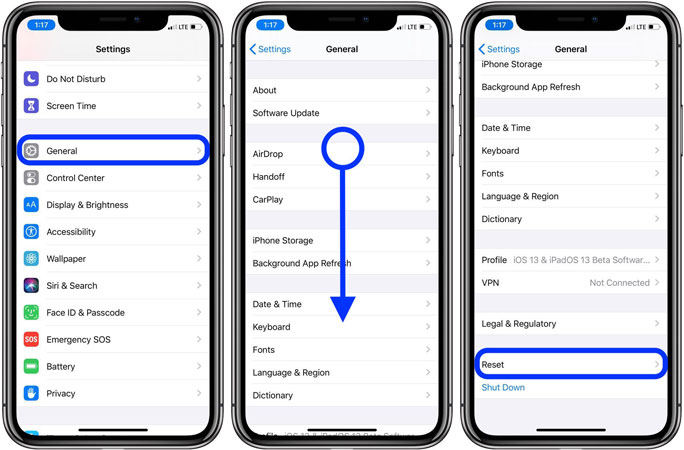
Consejos cálidos: si desea hacer una copia de seguridad de los datos en su iPhone antes de restablecer su dispositivo, puede hacer clic aquí para obtener los tutoriales completos.
